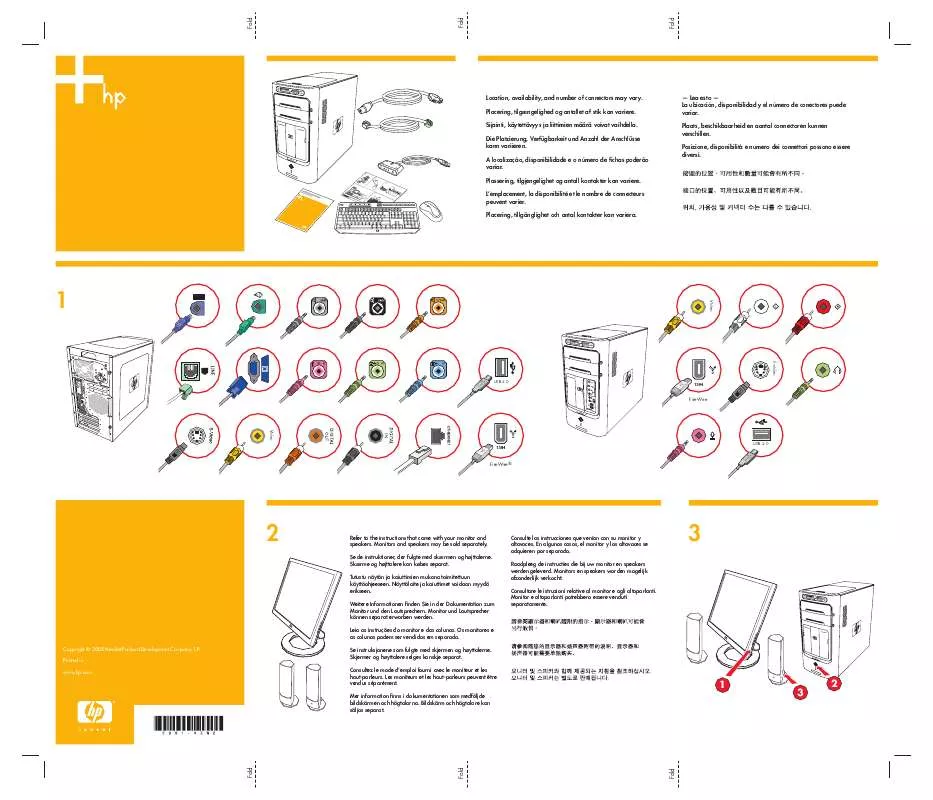Manual de instrucciones HP PAVILION W5261 SETUP
Lastmanuals ofrece un servicio comunitario para compartir, de archivos en línea, de búsqueda de documentación relacionada con la utilización de materiales o programas: folleto, instrucciones, folleto de utilización, guía de instalación, manual técnico... ¡NO OLVIDES LEER LAS INSTRUCCIONES ANTES DE COMPRAR!
Si el contenido de este documento corresponde al folleto, instrucciones, lista de instrucción, de instalación o de utilización, al manual, al esquema de montaje o a la guía que compras, no dudes en telecargarlo. Lastmanuals te permite acceder fácilmente a la información de las instrucciones HP PAVILION W5261. Esperamos que el manual HP PAVILION W5261 te sea útil.
Lastmanuals permite descargar las instrucciones HP PAVILION W5261.
Manual de resumen: instrucciones de uso HP PAVILION W5261SETUP
Las instrucciones detalladas para la utilización aparecen en la Guía del usuario.
[. . . ] Este documento contiene información propia protegida por derechos de autor. No se autoriza que ninguna parte de este documento sea fotocopiada, reproducida o traducida a otro idioma, sin el previo consentimiento escrito de HP. Box 4010 Cupertino, CA 95015-4010 EE. UU.
Copyright © 20012006 Hewlett-Packard Development Company, L. P. Su uso puede estar autorizado en los Estados Unidos por medio de una o ambas patentes estadounidenses número 4, 930, 158 y 4, 930, 160, hasta agosto de 2008. [. . . ] Escriba un título usando su teclado y luego haga clic en Aceptar. Para ver sus álbumes en Media Center cuando abra Media Center, seleccione HP Photosmart y luego Álbumes.
5 6
2 3
Haga clic en la ficha Ver. Seleccione el icono Catálogo de imágenes.
Cómo modificar una fecha asignada a sus imágenes
Las cámaras digitales y los escáneres asignan una fecha de creación a las imágenes digitales. HP Photosmart Premier reconoce automáticamente esta fecha de creación y organiza sus imágenes por fecha. Las imágenes más recientes se sitúan al principio del Catálogo de imágenes. Para cambiar una fecha:
1
Haga clic en Inicio en la barra de tareas, y luego en HP Photosmart Premier. O bien, Haga clic en Inicio en la barra de tareas, elija Todos los programas, HP y haga clic en HP Photosmart Premier. Se abrirá la ventana HP Photosmart Premier.
2
Haga clic en la ficha Ver y luego en Catálogo de imágenes en la ficha Examinar. Las imágenes más recientes se sitúan al principio del Catálogo de imágenes. Seleccione la imagen o las imágenes a las que desea asignar una nueva fecha.
3
28
Guía del software de Media Center
4
Haga clic con el botón derecho del ratón en una de las imágenes y luego Cambiar fecha y hora de la imagen.
5
Seleccione una fecha y una hora y haga clic en Aceptar.
Cómo asignar una palabra clave a sus imágenes
1
Haga clic en Inicio en la barra de tareas, y luego en HP Photosmart Premier. O bien, Haga clic en Inicio en la barra de tareas, elija Todos los programas, HP y haga clic en HP Photosmart Premier. Seleccione una palabra clave.
5
Seleccione Buscar.
Visualización de imágenes en HP Photosmart
Visualización de presentaciones en HP Photosmart
Cuando vea imágenes, puede elegir ver una presentación de todas sus imágenes, ver álbumes individuales o ver imágenes seleccionadas a partir de una búsqueda.
1
Pulse el botón de Inicio de Media Center del mando a distancia o haga clic en Inicio en la barra de tareas y luego en Media Center. Navegue al grupo de imágenes que desea ver como una presentación.
4
Seleccione Presentación. Si no selecciona las imágenes que desea ver como una presentación, Media Center mostrará todas las imágenes. Use las teclas de reproducción multimedia del mando a distancia o mueva el ratón para mostrar los controles multimedia para poder controlar la reproducción de su presentación.
2 3
5
30
Guía del software de Media Center
Visualización de presentaciones con música en HP Photosmart
1
Pulse el botón de Inicio de Media Center del mando a distancia o haga clic en Inicio en la barra de tareas y luego en Media Center. Seleccione la música que desea y pulse Aceptar en el mando a distancia. Si la música no se inicia automáticamente pulse el botón Reproducir del mando a distancia.
4
2 3
Para regresar al menú Inicio de Media Center, pulse el botón de Inicio de Media Center del mando a distancia o, usando su ratón, haga clic en Inicio en la barra de tareas y luego en Media Center. Cuando Media Center pasa al modo de pantalla completa, la pequeña ventana desaparece pero la música continúa reproduciéndose.
5 6 7
Edición de imágenes en HP Photosmart Premier
Edición de imágenes en HP Photosmart Premier desde el escritorio
Puede hacer cambios a sus imágenes en HP Photosmart Premier desde Media Center. Algunas de las funciones de edición de imágenes incluyen eliminar ojos rojos, recortar o cambiar el tamaño, girar y dar la vuelta y ajustar el color, brillo y nitidez.
1
Haga clic en Inicio en la barra de tareas, y luego en HP Photosmart Premier. O bien, Haga clic en Inicio en la barra de tareas, elija Todos los programas, HP y haga clic en HP Photosmart Premier. Se abrirá la ventana HP Photosmart Premier.
2
Haga clic en la lista desplegable Ayuda que se encuentra en la parte superior de la ventana y seleccione Ayuda de la ficha Editar para obtener más información sobre la edición de imágenes.
Operaciones con imágenes
31
Edición de imágenes en HP Photosmart en Media Center
Puede ser necesario refrescar la ventana para ver su imagen editada en las carpetas de HP Photosmart Premier.
n
Puede hacer cambios a sus imágenes en HP Photosmart Premier desde el escritorio. Algunas de las funciones de edición incluyen la eliminación de ojos rojos, recortes, cambio de tamaño y rotación de imágenes.
1
Pulse el botón de Inicio de Media Center del mando a distancia o, usando su ratón, haga clic en Inicio en la barra de tareas y luego en Media Center. [. . . ] Seleccione Borrar todo para borrar todos los archivos de su producción o seleccione el botón Seleccionar más para volver a la pantalla anterior y seleccionar más clips de vídeo o imágenes.
8
Haga clic en Siguiente para confirmar su selección de vídeos y continuar con la página de selección de estilo. Si está listo para crear la película ahora sin seleccionar un estilo, seleccione el botón hacer muvee.
7
Cómo seleccionar música
Para agregar música a la banda sonora de su película:
1 2
Use el botón Seleccionar medios. Seleccione una carpeta con música usando las flechas del control remoto:
3
Use el botón Ir a Mi música para acceder a la carpeta Mi música y sus subcarpetas.
Navegue usando las flechas y pulse Aceptar en el control remoto para agregar un archivo de música a la lista Música seleccionada. Puede seleccionar hasta tres archivos de música en cualquier combinación de formatos entre . mp3, . wma o . wav. [. . . ]
CONDICIONES PARA DESCARGAR LAS INSTRUCCIONES HP PAVILION W5261 Lastmanuals ofrece un servicio comunitario para compartir, de archivos en línea, de búsqueda de documentación relacionada con la utilización de materiales o programas: folleto, instrucciones, folleto de utilización, guía de instalación, manual técnico...